共计 5324 个字符,预计需要花费 14 分钟才能阅读完成。
这是我们正在进行的 LVM 系列的第六部分。在本文中,我们将为大家展示怎样在线将现存的逻辑卷迁移到其它新的驱动器。在开始之前,我想要先来介绍一下 LVM 迁移及其特性。

LVM 存储迁移
什么是 LVM 迁移?
LVM迁移是 LVM 众多优秀特性之一,通过它,我们可以迁移逻辑卷到一个新的磁盘而不会丢失数据,也不用关机操作。该特性的功能是将数据从旧磁盘移动到新磁盘。通常,我们只是在一些磁盘发生错误时,才将数据从一个磁盘迁移到另外一个磁盘存储。
前置阅读
- 使用 LVM 创建弹性磁盘存储——第一部分 http://www.linuxidc.com/Linux/2014-10/107697.htm
- 在 Linux 中扩展 / 缩减 LVM(第二部分)http://www.linuxidc.com/Linux/2014-10/107786.htm
- 在 LVM 中 录制逻辑卷快照并恢复(第三部分)http://www.linuxidc.com/Linux/2014-11/108867.htm
- 在 LVM 中设置精简资源调配卷(第四部分)http://www.linuxidc.com/Linux/2014-11/109757.htm
- 使用条块化 I / O 管理多个 LVM 磁盘(第五部分)http://www.linuxidc.com/Linux/2014-12/110532.htm
迁移特性
- 将逻辑卷从一个磁盘移动到另一个磁盘。
- 我们可以使用任何类型的磁盘,如 SATA、SSD、SAS、SAN storage iSCSI 或者 FC。
- 在线迁移磁盘,而且数据不会丢失。
在 LVM 迁移中,我们将交换各个卷、文件系统以及位于已有的存储中的数据。例如,如果我们有一个单一逻辑卷,它已经映射到了物理卷,而该物理卷是一个物理硬盘驱动器。
现在,如果我们需要升级服务器存储为 SSD 硬盘驱动器,我们首先需要考虑什么?重新格式化磁盘?不!我们不必重新格式化服务器,LVM 可以选择将这些旧的 SATA 驱动器上的数据迁移到新的 SSD 驱动器上。在线迁移将会支持任何类型的磁盘,不管是本地驱动器,还是 SAN 或者光纤通道都可以。
我的服务器设置
- 操作系统:CentOS6.5Final
- IP地址:192.168.0.224
- 系统主机名: lvmmig.tecmintlocal.com
步骤 1:检查当前驱动器
1.假设我们已经有一个名为“vdb”的虚拟驱动器,它已经被映射到了其中一个逻辑卷“tecmint_lv”。现在,我们想要迁移“vdb”这个逻辑卷到其它某个新的存储设备中。在开始之前,首先在下面所示的 fdisk 和 lvs 命令的帮助下验证该虚拟驱动器。
- # fdisk -l | grep vd
- # lvs

检查逻辑卷磁盘
步骤 2:检查新添加的驱动器
2.在我们确认了现存驱动器后,现在是时候来将新的 SSD 驱动器连接到系统并在 fdisk 命令的帮助下验证新添加的驱动器了。
- # fdisk -l | grep dev
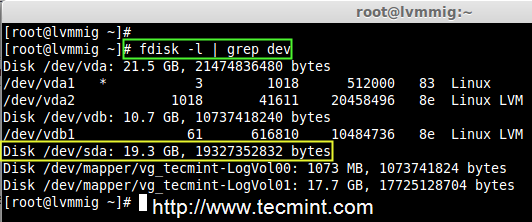
检查新添加的驱动器
注意:你看到上面屏幕中的内容了吗?新的驱动器已经被成功添加了,其名称为“/dev/sda”。
步骤 3:检查当前逻辑和物理卷
3.现在,让我们开始创建物理卷、卷组和逻辑卷以用于迁移。在创建卷时,确保检查 /mnt/lvm 挂载点下的当前逻辑卷的数据。用以下命令来列出挂载点并检查数据。
- # df -h
- # cd /mnt/lvm
- # cat tecmint.txt
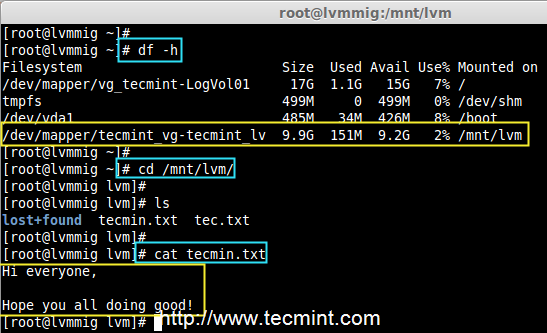
检查逻辑卷数据
注意 :出于演示的目的,我们已经在/mnt/lvm 挂载点下创建了两个文件,我们将在线将这些数据迁移到新的驱动器中。
4.在迁移之前,确保对确认与物理卷相关的逻辑卷和卷组名称,并且确认哪个物理卷用于容纳该卷组和逻辑卷。
- # lvs
- # vgs -o+devices | grep tecmint_vg
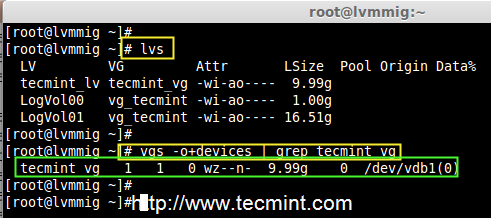
确认逻辑卷名称
注意:看到上面屏幕中的内容了吗?“vdb”容纳了卷组tecmint_vg。
步骤 4:创建新物理卷
5.在在我们新添加的 SSD 驱动器中创建物理卷之前,我们需要使用 fdisk 来定义分区。在创建分区时,别忘了修改分区类型为 LVM(8e)。
- # pvcreate /dev/sda1 -v
- # pvs
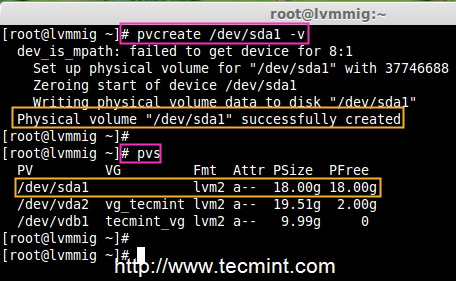
创建物理卷
6.接下来,使用‘vgextend 命令’来添加新创建的物理卷到现存卷组 tecmint_vg。
- # vgextend tecmint_vg /dev/sda1
- # vgs
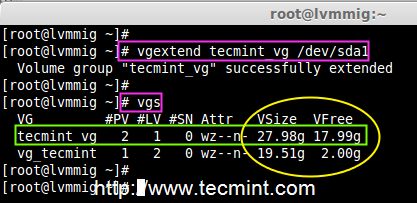
添加物理卷
7.要获得卷组的完整信息列表,请使用‘vgdisplay’命令。
- # vgdisplay tecmint_vg -v
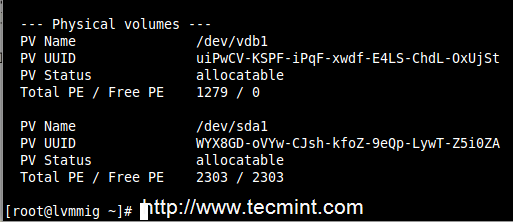
列出卷组信息
注意:在上面屏幕中,我们可以看到在输出结果的结束处,我们的 PV 已经添加到了卷组中。
8.如果我们需要知道更多关于哪些设备被映射的信息,请使用‘dmsetup’依赖命令。
- # lvs -o+devices
- # dmsetup deps /dev/tecmint_vg/tecmint_lv
在上面的结果中,有个 1 个 依赖(PV)或(驱动器),而这里 17 被列出了。如果你想要检查设备,那些关联的有着主、次设备号的驱动器,以确认,使用下面的命令。
- # ls -l /dev | grep vd
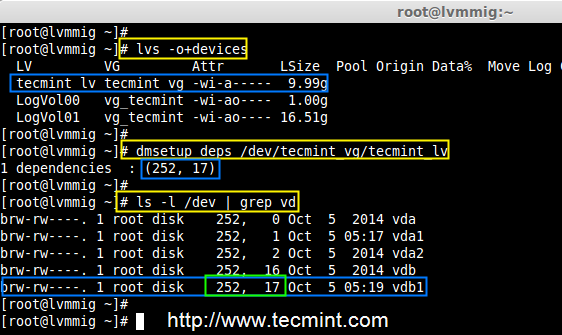
列出设备信息
注意:在上面的命令中,我们可以看到主设备号是252,次设备号是17,它连接到了vdb1。希望你理解了上面命令的输出。
更多详情见请继续阅读下一页的精彩内容:http://www.linuxidc.com/Linux/2014-12/110644p2.htm
步骤 5:LVM 镜像法
9.现在,该使用镜像法来进行迁移了。使用‘lvconvert’命令来将数据从旧逻辑卷迁移到新驱动器。
- # lvconvert -m 1 /dev/tecmint_vg/tecmint_lv /dev/sda1
- -m = 镜像
- 1 = 添加单个镜像
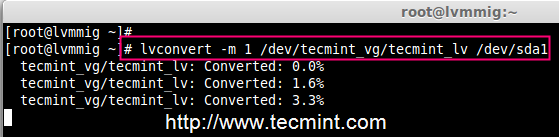
镜像法迁移
注意:上面的迁移过程根据卷的大小会花费一段时间。
10.在迁移过程完成后,验证转换的镜像。
- # lvs -o+devices

验证转换的镜像
11.当你确认转换的镜像没有任何问题后,你可以移除旧的虚拟磁盘 vdb1。-m 选项将移除镜像,先前我们使用 l 来添加镜像。
- # lvconvert -m 0 /dev/tecmint_vg/tecmint_lv /dev/vdb1

移除虚拟磁盘
12.在旧虚拟磁盘移除后,你可以使用以下命令来再次检查逻辑卷设备。
- # lvs -o+devices
- # dmsetup deps /dev/tecmint_vg/tecmint_lv
- # ls -l /dev | grep sd
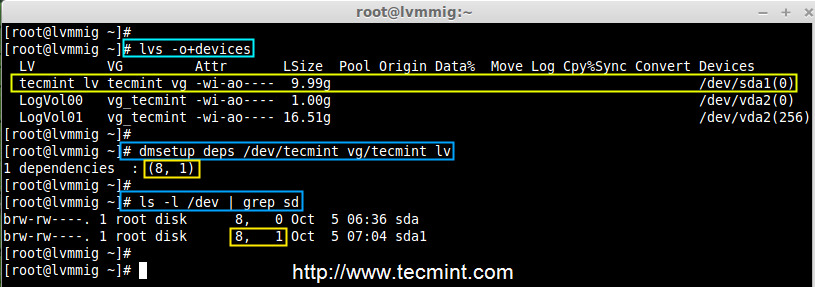
检查新镜像的设备
在上面的图片中,你看到了吗?我们的逻辑卷现在依赖于8,1,名称为sda1。这说明我们的迁移过程已经完成了。
13.现在验证我们从旧驱动器上迁移过来的文件。如果在新驱动器中的数据与原数据一样,那就说明我们每一步都完成得很完美。
- # cd /mnt/lvm/
- # cat tecmin.txt
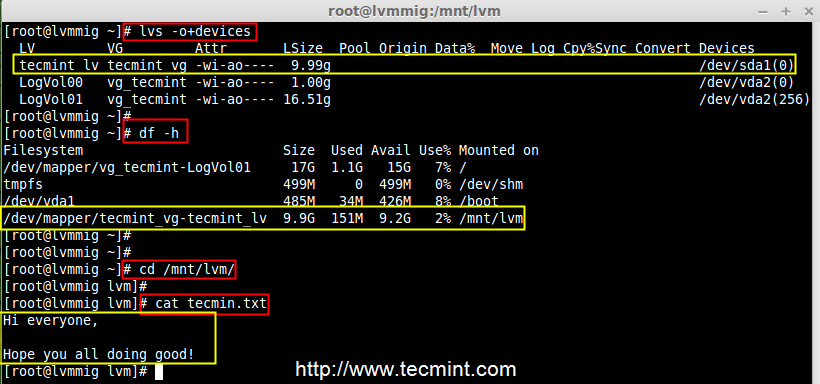
检查镜像的数据
- # vgreduce /dev/tecmint_vg /dev/vdb1
- # vgs -o+devices
14.在所有的都被完美创建后,现在该从卷组中删除 vdb1 并进行再次确认,哪些设备依赖于我们的卷组。
15.在从卷组 tecmint_vg 移除 vdb1 后,我们的逻辑卷还在那儿,因为我们已经将它从 vdb1 迁移到了sda1。
- # lvs

删除虚拟磁盘
步骤 6:LVM pvmove 镜像法
16.我们可以使用带有‘-n’(逻辑卷名称)选项的‘pvmove’命令来取代‘lvconvert’镜像命令,在两个设备间进行数据镜像。
- # pvmove -n /dev/tecmint_vg/tecmint_lv /dev/vdb1 /dev/sda1
该命令是在两个设备间镜像数据的最简单的一个,但是在真实环境中,镜像 比pvmove使用得更为频繁。
结尾
在本文中,我们介绍了怎样将逻辑卷从一个驱动器迁移到另一个驱动器。希望你已经掌握了逻辑卷管理中这一新的技巧。对于该配置,必须建立在掌握逻辑卷管理基础技能的基础上。对于基础配置,请参阅本文顶部需求章节中提供的链接。
这是我们正在进行的 LVM 系列的第六部分。在本文中,我们将为大家展示怎样在线将现存的逻辑卷迁移到其它新的驱动器。在开始之前,我想要先来介绍一下 LVM 迁移及其特性。

LVM 存储迁移
什么是 LVM 迁移?
LVM迁移是 LVM 众多优秀特性之一,通过它,我们可以迁移逻辑卷到一个新的磁盘而不会丢失数据,也不用关机操作。该特性的功能是将数据从旧磁盘移动到新磁盘。通常,我们只是在一些磁盘发生错误时,才将数据从一个磁盘迁移到另外一个磁盘存储。
前置阅读
- 使用 LVM 创建弹性磁盘存储——第一部分 http://www.linuxidc.com/Linux/2014-10/107697.htm
- 在 Linux 中扩展 / 缩减 LVM(第二部分)http://www.linuxidc.com/Linux/2014-10/107786.htm
- 在 LVM 中 录制逻辑卷快照并恢复(第三部分)http://www.linuxidc.com/Linux/2014-11/108867.htm
- 在 LVM 中设置精简资源调配卷(第四部分)http://www.linuxidc.com/Linux/2014-11/109757.htm
- 使用条块化 I / O 管理多个 LVM 磁盘(第五部分)http://www.linuxidc.com/Linux/2014-12/110532.htm
迁移特性
- 将逻辑卷从一个磁盘移动到另一个磁盘。
- 我们可以使用任何类型的磁盘,如 SATA、SSD、SAS、SAN storage iSCSI 或者 FC。
- 在线迁移磁盘,而且数据不会丢失。
在 LVM 迁移中,我们将交换各个卷、文件系统以及位于已有的存储中的数据。例如,如果我们有一个单一逻辑卷,它已经映射到了物理卷,而该物理卷是一个物理硬盘驱动器。
现在,如果我们需要升级服务器存储为 SSD 硬盘驱动器,我们首先需要考虑什么?重新格式化磁盘?不!我们不必重新格式化服务器,LVM 可以选择将这些旧的 SATA 驱动器上的数据迁移到新的 SSD 驱动器上。在线迁移将会支持任何类型的磁盘,不管是本地驱动器,还是 SAN 或者光纤通道都可以。
我的服务器设置
- 操作系统:CentOS6.5Final
- IP地址:192.168.0.224
- 系统主机名: lvmmig.tecmintlocal.com
步骤 1:检查当前驱动器
1.假设我们已经有一个名为“vdb”的虚拟驱动器,它已经被映射到了其中一个逻辑卷“tecmint_lv”。现在,我们想要迁移“vdb”这个逻辑卷到其它某个新的存储设备中。在开始之前,首先在下面所示的 fdisk 和 lvs 命令的帮助下验证该虚拟驱动器。
- # fdisk -l | grep vd
- # lvs

检查逻辑卷磁盘
步骤 2:检查新添加的驱动器
2.在我们确认了现存驱动器后,现在是时候来将新的 SSD 驱动器连接到系统并在 fdisk 命令的帮助下验证新添加的驱动器了。
- # fdisk -l | grep dev
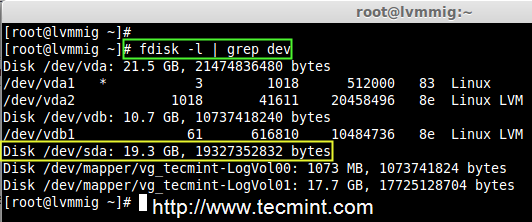
检查新添加的驱动器
注意:你看到上面屏幕中的内容了吗?新的驱动器已经被成功添加了,其名称为“/dev/sda”。
步骤 3:检查当前逻辑和物理卷
3.现在,让我们开始创建物理卷、卷组和逻辑卷以用于迁移。在创建卷时,确保检查 /mnt/lvm 挂载点下的当前逻辑卷的数据。用以下命令来列出挂载点并检查数据。
- # df -h
- # cd /mnt/lvm
- # cat tecmint.txt
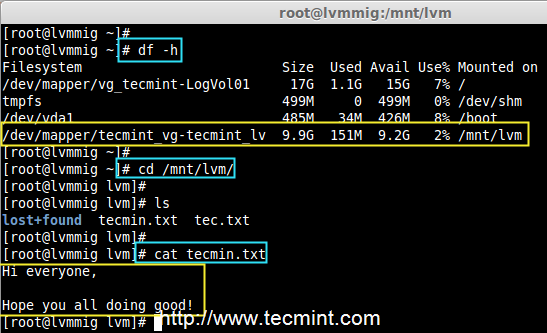
检查逻辑卷数据
注意 :出于演示的目的,我们已经在/mnt/lvm 挂载点下创建了两个文件,我们将在线将这些数据迁移到新的驱动器中。
4.在迁移之前,确保对确认与物理卷相关的逻辑卷和卷组名称,并且确认哪个物理卷用于容纳该卷组和逻辑卷。
- # lvs
- # vgs -o+devices | grep tecmint_vg
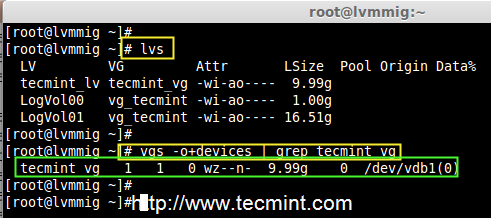
确认逻辑卷名称
注意:看到上面屏幕中的内容了吗?“vdb”容纳了卷组tecmint_vg。
步骤 4:创建新物理卷
5.在在我们新添加的 SSD 驱动器中创建物理卷之前,我们需要使用 fdisk 来定义分区。在创建分区时,别忘了修改分区类型为 LVM(8e)。
- # pvcreate /dev/sda1 -v
- # pvs
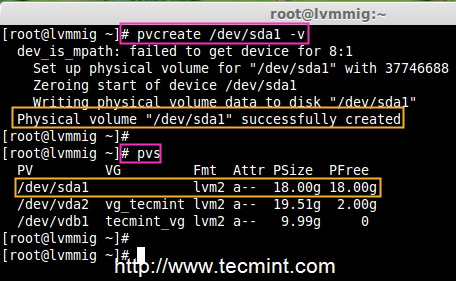
创建物理卷
6.接下来,使用‘vgextend 命令’来添加新创建的物理卷到现存卷组 tecmint_vg。
- # vgextend tecmint_vg /dev/sda1
- # vgs
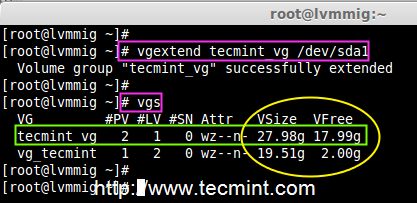
添加物理卷
7.要获得卷组的完整信息列表,请使用‘vgdisplay’命令。
- # vgdisplay tecmint_vg -v
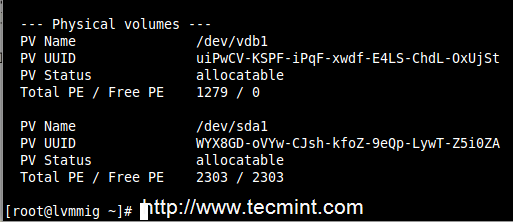
列出卷组信息
注意:在上面屏幕中,我们可以看到在输出结果的结束处,我们的 PV 已经添加到了卷组中。
8.如果我们需要知道更多关于哪些设备被映射的信息,请使用‘dmsetup’依赖命令。
- # lvs -o+devices
- # dmsetup deps /dev/tecmint_vg/tecmint_lv
在上面的结果中,有个 1 个 依赖(PV)或(驱动器),而这里 17 被列出了。如果你想要检查设备,那些关联的有着主、次设备号的驱动器,以确认,使用下面的命令。
- # ls -l /dev | grep vd
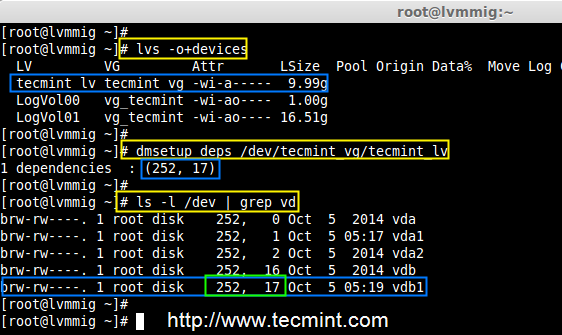
列出设备信息
注意:在上面的命令中,我们可以看到主设备号是252,次设备号是17,它连接到了vdb1。希望你理解了上面命令的输出。
更多详情见请继续阅读下一页的精彩内容:http://www.linuxidc.com/Linux/2014-12/110644p2.htm






















